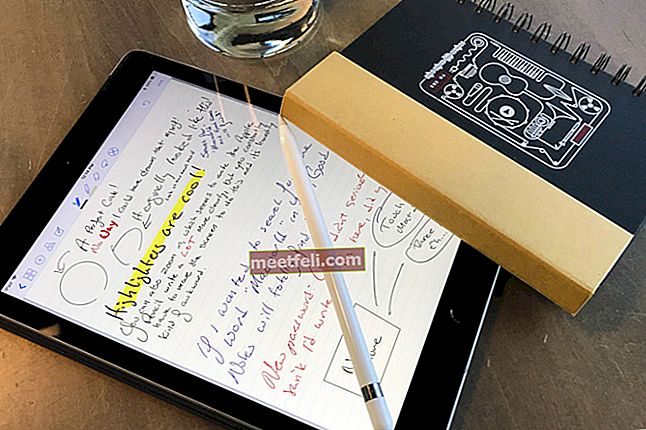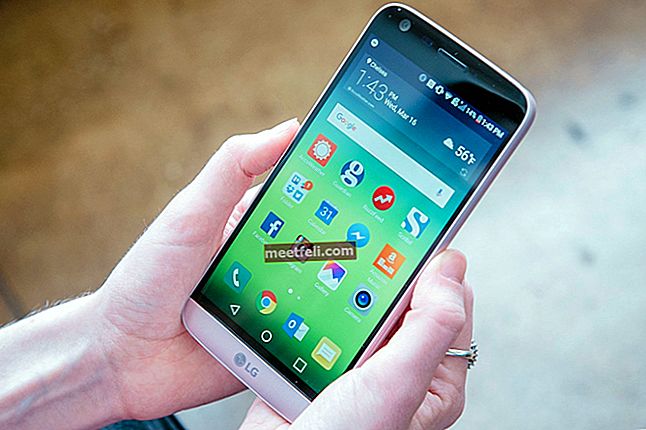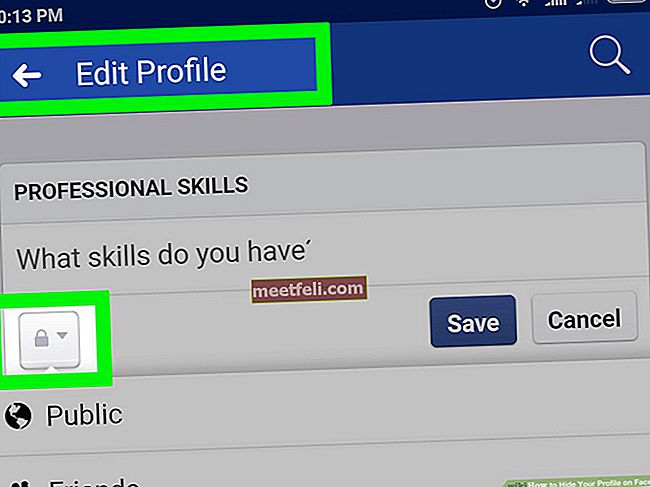În acest articol, există 5 moduri de a remedia problema Moto X Camera care nu funcționează . Telefonul Moto X este un dispozitiv remarcabil care are o serie de caracteristici superbe. De când a fost lansat pe piață, utilizatorii l-au achiziționat și au lăsat în urmă cele mai bune recenzii sau experiențele lor. Cu toate acestea, a existat o ușoară problemă cu care mulți utilizatori s-au confruntat cu dispozitivul, în ciuda capacităților sale remarcabile. Problema camerei este una care a existat de ceva vreme și este timpul să se descopere o soluție sau o soluție pentru asta. Iată 5 moduri de a remedia această problemă persistentă:
Problema camerei de pe Moto X poate apărea din mai multe motive. Acestea includ instabilitățile camerei, saturația cache-ului și câteva aplicații proaste.
5 moduri de a remedia problema Moto X Camera care nu funcționează
5 moduri de a remedia problema Moto X Camera care nu funcționează
A se vedea, de asemenea-5 moduri de a remedia Moto x 2014 Probleme de încărcare lentă și baterie
Ștergerea cache-ului aplicației
Ștergerea cache-ului tinde în general să rezolve problema. Accesați Toate aplicațiile din folderul Setări și de acolo accesați Camera. De acolo ștergeți memoria cache și datele din ambele file furnizate în partea de jos a paginii. De asemenea, va exista o opțiune numită „Oprire forțată”. Apăsați pe asta. Camera ar trebui să funcționeze acum. Încercați să reporniți dispozitivul și apoi încercați din nou.
Actualizați software-ul
Cu noua actualizare, utilizatorii Motorola își pot îmbunătăți semnificativ calitatea camerei. Actualizarea OTA nu numai că remediază problemele anterioare legate de cameră, ci și stimulează foarte mult experiența utilizatorului, ajustând efectele și setările într-un mod echilibrat. Pentru a actualiza software-ul, accesați Setări> Despre telefon> Actualizări de sistem.
Pornirea în modul sigur
Izolând dispozitivul de orice aplicație terță parte, repornirea în modul sigur permite utilizatorului să determine ce aplicație singulară este cauza din spatele oricărei probleme specifice. Lansați fiecare aplicație după repornire pentru a înțelege unde se află problema. Acest lucru vă va ajuta foarte mult să rezolvați problema camerei, deoarece vă va restrânge căutarea pentru singura cauză a problemei și, prin urmare, vă va permite să o remediați.
- Opriți dispozitivul
- Odată ce telefonul este oprit, țineți apăsat butonul de alimentare pentru câteva secunde
- Când apare logo-ul, țineți apăsat butonul de reducere a volumului până când vedeți „Mod sigur” care va fi situat în partea de jos a ecranului
- Dacă camera funcționează normal, una dintre aplicațiile terțe cauzează problema
- Porniți în modul normal și dezactivați fiecare aplicație una câte una, sau dacă aveți prea multe aplicații pe dispozitiv și nu doriți să le dezinstalați manual, puteți efectua o resetare a datelor din fabrică (explicată mai jos).
Ștergeți partiția cache
Curățarea partiției cache poate ajuta în mai multe moduri. Acesta va restabili setările și preferințele implicite ale camerei.
- Opriți telefonul
- Țineți apăsate butoanele de pornire și reducere a volumului timp de trei secunde
- Utilizați tasta de reducere a volumului pentru a naviga la recuperare și selectați-o cu tasta de creștere a volumului
- Va apărea sigla Motorola
- Apăsați și mențineți apăsată tasta de creștere a volumului timp de 20 de secunde, în timp ce țineți încă apăsată această tastă, atingeți și eliberați butonul de pornire
- Va apărea un meniu suplimentar
- Navigați la Ștergeți partiția cache utilizând tasta de reducere a volumului și selectați-o cu butonul de pornire
Efectuați o resetare din fabrică
Resetarea dispozitivului dvs. poate funcționa uneori, deoarece elimină eventualele ajustări care ar fi putut împiedica sau împiedica funcțiile oricărei aplicații. Revenind dispozitivul la aceeași stare în care se afla atunci când l-ați cumpărat sau când a părăsit fabrica (de unde și termenul specific). În majoritatea cazurilor, anumite ajustări sau modificări de către utilizatori duc la funcționarea defectuoasă a aplicațiilor, în acest caz, a camerei. Navigați la Setări> Copiere de rezervă și resetare> Resetare din fabrică.